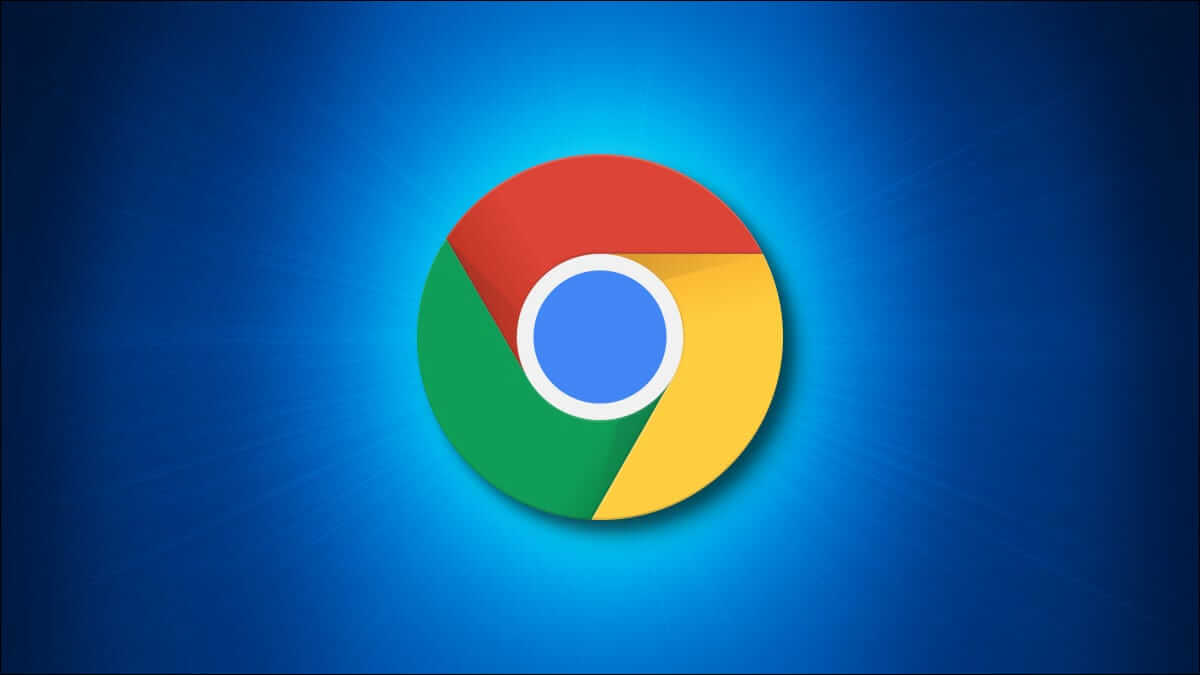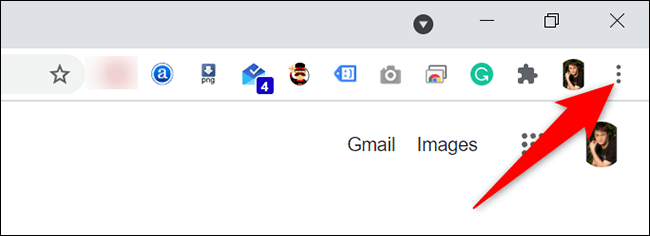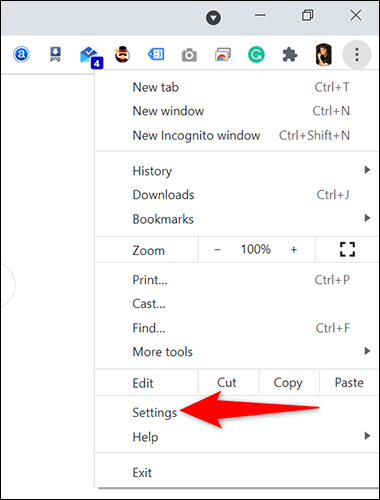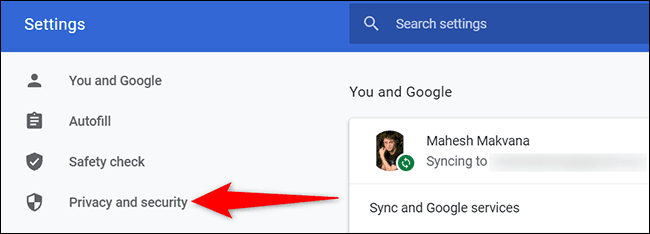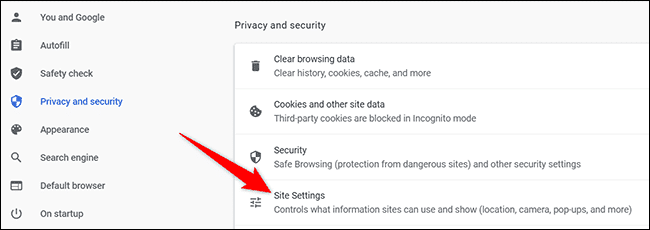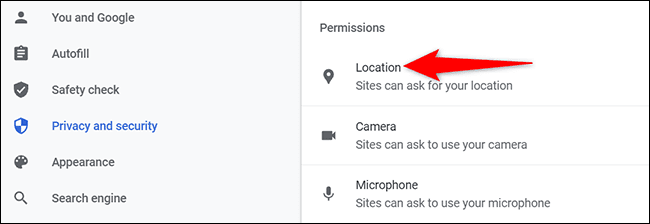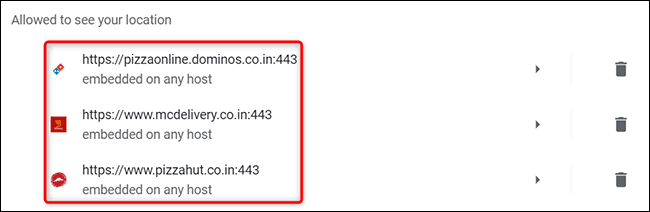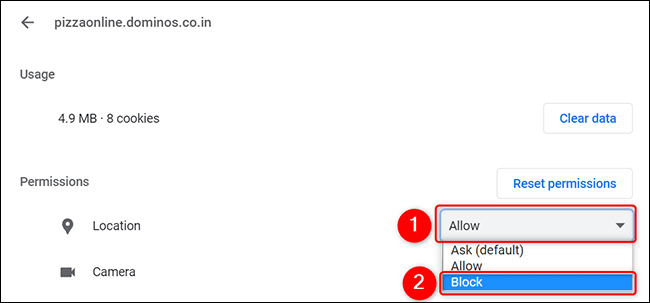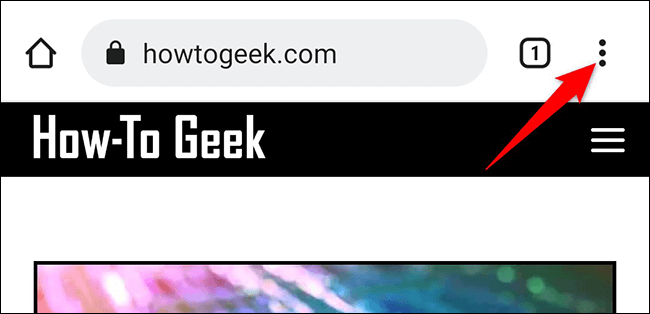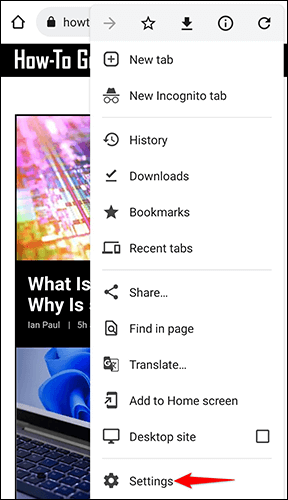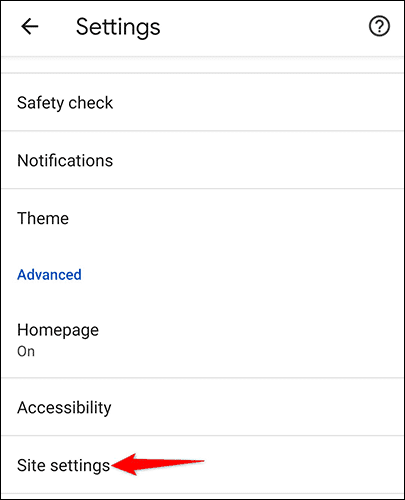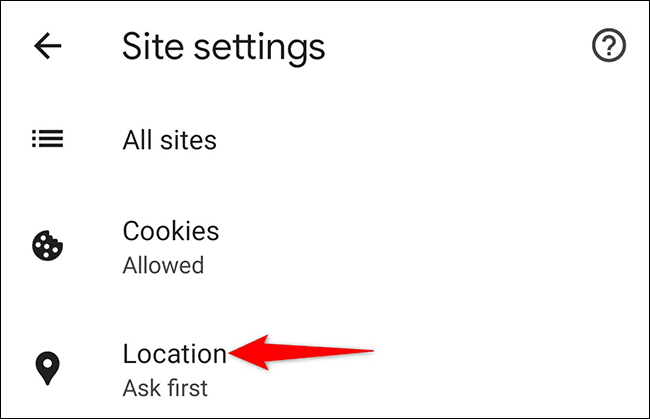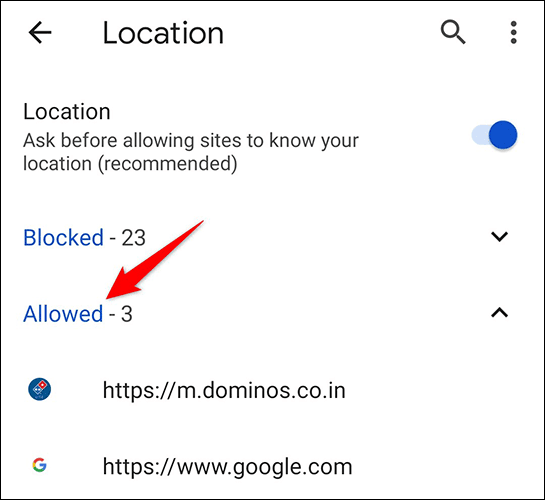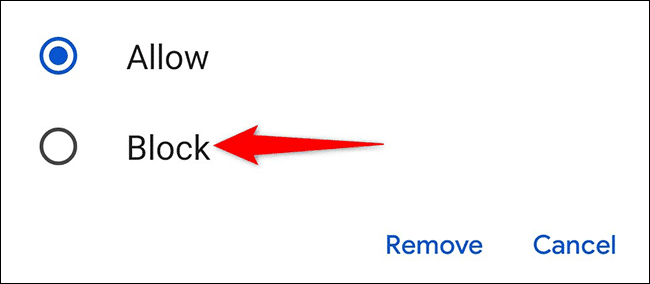Chrome에서 내 위치에 액세스할 수 있는 웹사이트를 확인하는 방법
Google 크롬에서 귀하가 귀하의 사이트에 대한 액세스를 허용한 웹사이트는 귀하의 허락 없이 향후 방문 시 귀하의 위치를 볼 수 있습니다. 이 사이트 목록을 확인하려면 데스크톱 및 Android에서 확인하는 방법을 알려드리겠습니다.
시작하기 전에 iPhone 및 iPad의 Chrome에서 사용자의 위치에 액세스할 수 있는 사이트 목록을 볼 수 있는 옵션이 없다는 것은 가치가 없습니다. 또는 기기에서 위치 공유를 비활성화하여 사이트에서 정확한 위치를 찾지 못하도록 할 수 있습니다.
데스크톱에서 내 사이트에 액세스할 수 있는 사이트 확인
Windows PC, Mac, Linux 또는 Chromebook의 Chrome에서 내 사이트에 액세스할 수 있는 사이트를 보려면 먼저 Chrome을 시작하세요. 크롬 우측 상단에 점 세개를 클릭합니다.
점 XNUMX개 메뉴에서 "설정".
페이지에서 "설정" , 오른쪽 사이드바에서 "개인 정보 및 보안".
섹션이 표시됩니다. “개인정보와 보안” 왼쪽에. 여기를 클릭 "사이트 설정".
페이지에서 "사이트 설정” , 섹션에서 권한 , 탭 "사이트".
당신은 지금 페이지에 있습니다 "사이트". 이 페이지를 "내 위치를 볼 수 있도록 허용됨" 섹션까지 아래로 스크롤합니다. 이 섹션에는 Chrome에서 사이트에 액세스할 수 있는 사이트 목록이 표시됩니다.
사이트가 내 위치에 액세스하지 못하도록 차단하려면 이 목록에서 이 사이트를 클릭합니다. 다음 화면에서 '위치' 옆의 드롭다운 메뉴를 클릭합니다. "허용하다" 훠궈 "금지".
완료되면 설정을 종료하면 됩니다.
Android에서 내 위치에 액세스할 수 있는 사이트 확인
Android의 Chrome에서는 내 위치에 액세스할 수 있는 사이트 목록도 볼 수 있습니다. 이 목록을 보려면 휴대전화에서 Chrome을 실행하세요. 크롬 우측 상단에 점 XNUMX개를 클릭합니다.
점 XNUMX개로 된 메뉴에서 "설정".
페이지 아래로 스크롤 "설정" "고급 옵션" 섹션으로 이동하여 다음을 클릭합니다. "사이트 설정".
사이트 설정 페이지에서 다음을 클릭합니다. "사이트".
페이지에서 "위치" , 섹션 아래허용된내 위치에 액세스할 수 있는 사이트 목록이 표시됩니다.
도움말: Chrome에서 내 위치에 액세스하지 못하도록 차단된 사이트를 확인하려면 차단됨 옵션을 클릭하세요.
사이트가 귀하의 사이트를 보지 못하도록 차단하려면 목록에서 해당 사이트를 클릭하고 메뉴에서 차단을 선택하십시오.
사이트에 대한 액세스 권한이 있는 사이트를 찾는 방법을 알았으므로 이제 사이트를 개별적으로 검토하고 사이트 보기를 허용하거나 허용하지 않을 수 있습니다. 완료되면 설정을 종료합니다.
그런데 웹 브라우저에서 사이트가 사용자의 위치를 요청하는 것을 방지할 수 있다는 사실을 알고 계셨습니까? 앞으로 이러한 성가신 위치 요청을 받지 않으려면 이 옵션을 사용하십시오. 안전히 계세요!